La fonction de fichier caché sur Windows permet d'éviter que les fichiers importants ne soient visibles. Contrairement aux fichiers comme les photos, la musique ou les vidéos, certains fichiers importants sont masqués par défaut afin que tout utilisateur non autorisé ne puisse pas modifier ou supprimer ces fichiers.
Ces fichiers sont importants pour le système d'exploitation et toute modification pourrait nuire aux performances du système.
Parfois, les fichiers que vous avez cachés peuvent disparaître, malgré leur affichage. La raison pourrait être suppression accidentelle de dossiers, corruption de fichiers, infection virale ou toute autre raison. Quelles que soient les raisons, vous pouvez afficher fichier caché de votre ordinateur.
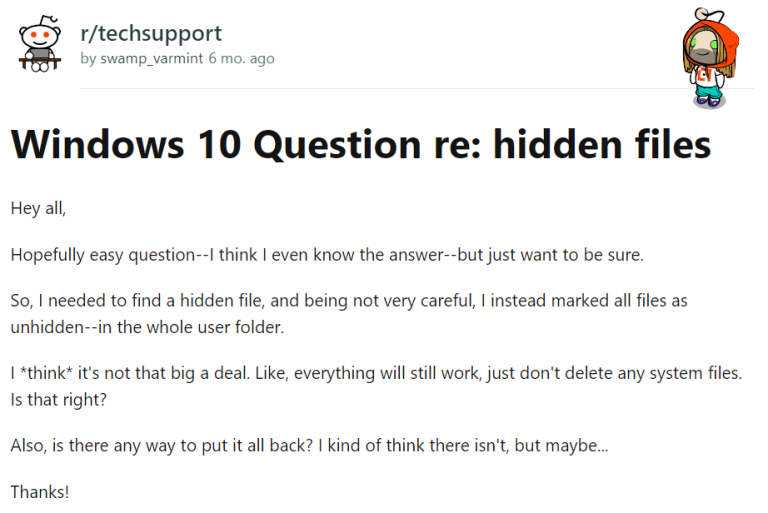
Source: Reddit
Comment Afficher les Fichiers cachés sur votre Ordinateur Windows ?
Si vous trouvez des fichiers ou des dossiers manquants dans la corbeille ou à tout autre emplacement de l'ordinateur, il peut y avoir des chances que les fichiers soient cachés aux utilisateurs. Si vous êtes curieux de savoir "Comment trouver des fichiers cachés sur un ordinateur?" Les méthodes mentionnées ci-dessous vous aideront à afficher les fichiers cachés de votre ordinateur, selon la version de Windows.
1. Comment Trouver des Fichiers Cachés dans Windows 11 ?
- Ouvrir File Explorer et cliquez sur View onglet
- En cliquant sur View, cliquer sur Show
- Ici vous trouverez Hidden items, où vous pouvez masquer ou afficher les fichiers cachés. Comme le montre l'image ci-dessous
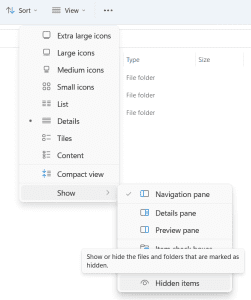
2. Comment Trouver un Fichier Caché sur Windows 10

- Ouvrez l'explorateur de fichiers et cliquez sur le View onglet
- Dans le ruban, localisez Options et cliquez sur View de la fenêtre.
- Cochez la case Afficher les fichiers, dossiers et lecteurs cachés
- Maintenant, allez dans le dossier à partir duquel vous aviez perdu le fichier. Ici, vous pourrez retrouver un dossier caché windows 10
3. Façon d'afficher les fichiers cachés sur Windows 8
- Pointez votre souris vers l'extrémité supérieure droite de l'écran, placez le pointeur de votre souris vers le bas et cliquez sur Search
- Dans la zone de recherche, saisissez dossier, puis dans les résultats de la recherche, sélectionnez Folder choix
- Clique sur le View languette

- Choisir “Show hidden files, folders and drives” dans Paramètres avancés, puis cliquez sur OK pour retrouver un fichier caché perdus sur Windows 8
4. Afficher les fichiers cachés sur Windows 7
- Choisir la Start bouton, puis cliquez sur Control Panel, et sélectionnez Appearance and Personalization
- Choisir Folder Options, puis cliquez sur le View languette.
- Choisissez Afficher hidden files, folders, and drives dans Paramètres avancés, puis cliquez sur le OK bouton.
Si au cas où vous n'auriez pas trouvé les fichiers en suivant les étapes mentionnées ci-dessus, essayez de les rechercher dans la sauvegarde sur le cloud comme One Drive, Dropbox, Google Drive, etc. Cependant, cela ne fonctionne que si vous avez activé la sauvegarde automatique sur le cloud pour le emplacement de stockage spécifié.
Le saviez-vous?
Les chances que des logiciel pour trouver les fichiers cachés sont élevées après la mise à jour de Windows. Le dossier utilisateur est celui qui disparaît le plus souvent, en savoir plus sur recuperer le dossier utilisateur perdu ici.
Comment Afficher les Fichiers et Dossiers ?
Vous pouvez facilement afficher les fichiers et dossiers cachés à l'aide de l'Explorateur Windows sur votre ordinateur. Lorsqu'un attribut spécifique des fichiers et dossiers cachés est modifié, les fichiers deviennent masqués. Une fois la propriété des fichiers supprimée, les fichiers cachés apparaissent comme des fichiers normaux.
Afficher les fichiers et les dossiers à l'aide de l'Explorateur Windows
- Ouvrir File Explorer et allez dans le dossier qui contient les fichiers que vous souhaitez afficher.
- Faites un clic droit sur le fichier ou le dossier et cliquez sur Properties.
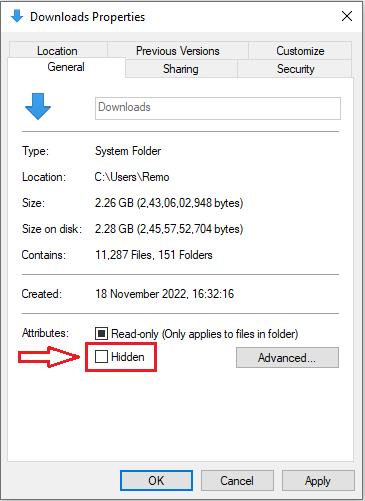
- Désélectionnez le Hidden attribut, cliquez Apply ensuite OK.
Noter: Lorsque vous affichez les fichiers et les dossiers, pour rendre le dossier visible, vous devrez choisir si vous souhaitez appliquer les modifications au dossier uniquement ou à tous les sous-dossiers et fichiers de ce dossier.
Comment Récupérer des Fichiers et Dossiers Cachés Supprimés/perdus ?
Après avoir affiché les fichiers et les dossiers, vous devriez pouvoir voir les fichiers sur votre ordinateur. Si vous ne trouvez toujours pas les fichiers et dossiers cachés auxquels vous vouliez accéder, cela signifie que les fichiers peuvent être supprimés ou perdus de l'ordinateur. Dans de tels scénarios, essayez de récupérer les fichiers et dossiers cachés supprimés sur votre ordinateur.
Récupération des Fichiers Cachés du Système Informatique Windows des Versions Précédentes
Si vous avez effectué une sauvegarde régulière du fichier, une méthode simple pour récupérer les fichiers cachés supprimés consiste à récupérer le fichier à partir d'une version précédente. Suivez les étapes pour récupérer les fichiers.
- Cliquez sur le bouton Démarrer et cliquez sur Ce PC ou ordinateur.
- Allez dans le dossier qui contenait le fichier et faites un clic droit, puis cliquez sur Restore Previous Versions.
- Une liste des versions précédentes accessibles du dossier ou du fichier s'affichera.
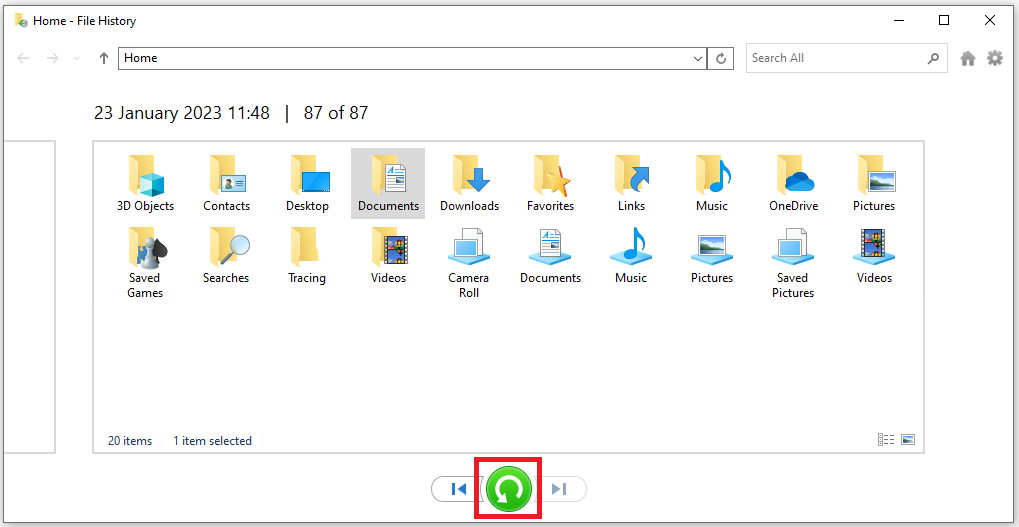
- Sélectionnez les fichiers que vous souhaitez récupérer et cliquez sur Restore. Il sera restauré à son emplacement d'origine.
N'oubliez pas que vous pouvez récupérer les fichiers cachés supprimés définitivement de la version précédente, uniquement si vous avez activé la sauvegarde Windows ou l'option Historique des fichiers sur votre ordinateur. Sinon, la seule dernière option pour récupérer les fichiers cachés supprimés définitivement est d'utiliser un logiciel de récupération de données professionnel.
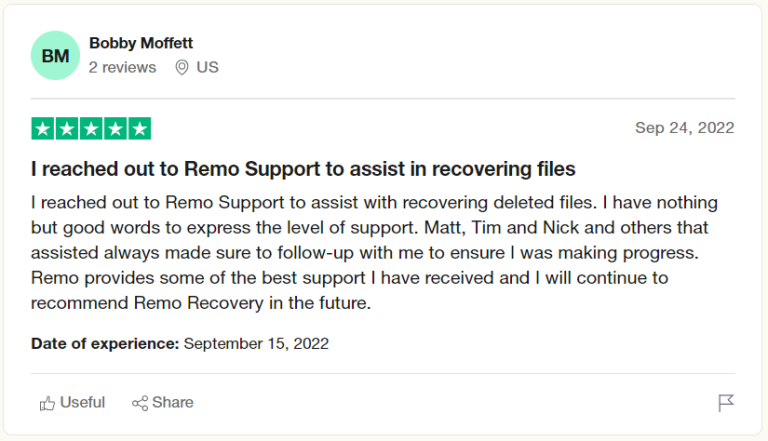
Source: trustpilot
Méthode 2 : Récupérer les Fichiers et Dossiers Cachés Supprimés à l'aide d'un outil de Récupération de Fichiers Spécialisé
Lorsque toutes vos tentatives pour localiser et récupérer le fichier caché échouent, vous comptez toujours sur un logiciel de récupération de confiance tel que Outil de récupération de fichiers Remo.
Même si le fichier est définitivement absent de l'ordinateur, le moteur d'analyse en profondeur robuste de l'outil parcourt le lecteur secteur par secteur pour récupérer les fichiers cachés supprimés ainsi que les dossiers. Le logiciel est compatible avec toutes les versions du système d'exploitation Windows.
Téléchargez et essayez Remo, le logiciel spécialisé de récupération de fichiers cachés maintenant.
Informations Complémentaires: En plus de récupérer les fichiers cachés, vous pouvez également utiliser l'outil de récupération de fichiers Remo pour récupérer fichiers supprimés définitivement depuis votre ordinateur Windows.
Étapes pour Récupérer les Fichiers Cachés Supprimés sous Windows
Tout d'abord, téléchargement et installez le Remo Outil de récupération. Suivez attentivement les étapes mentionnées.
- Lancez le logiciel et sélectionnez le lecteur à partir duquel le fichier caché supprimé doit être récupéré et cliquez sur Scan.
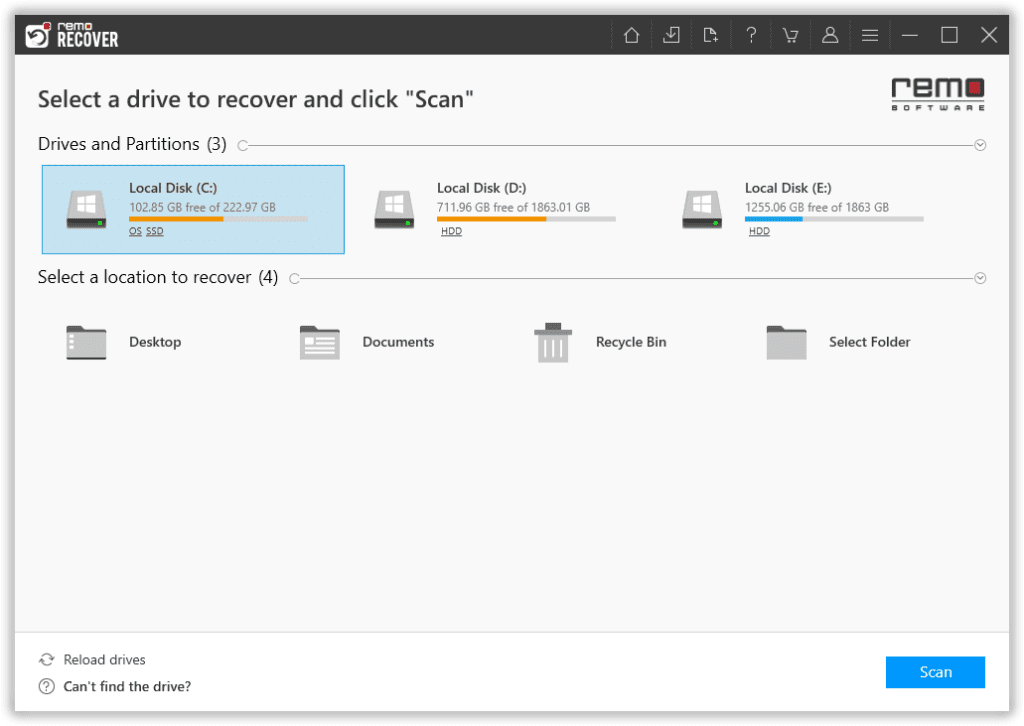
- Automatisé Dual Scan le processus démarrera et listera tous les fichiers dans Dynamic Recovery View. Vous pouvez trouver votre liste de fichiers dans Lost and Found Files.
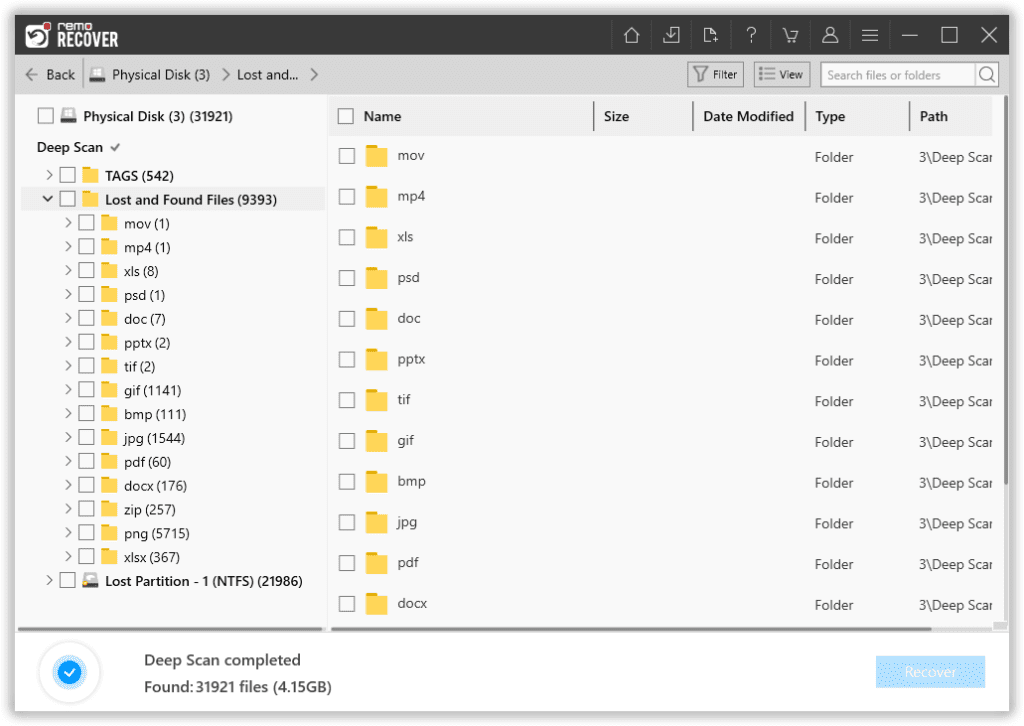
- Si vous ne trouvez pas votre fichier, la liste, Add a file type vous souhaitez récupérer en utilisant Advanced Filter.
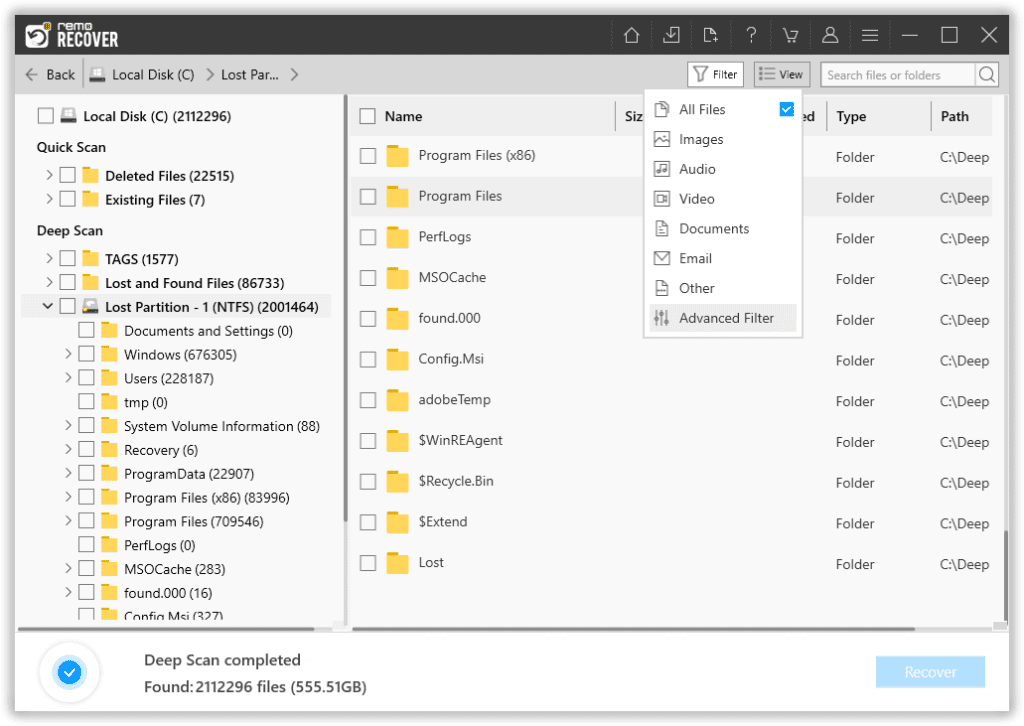
- Recherchez les deux onglets pour trouver vos fichiers cachés supprimés, vous pouvez également prévisualiser les fichiers cachés récupérés à l'aide Preview fonctionnalité.
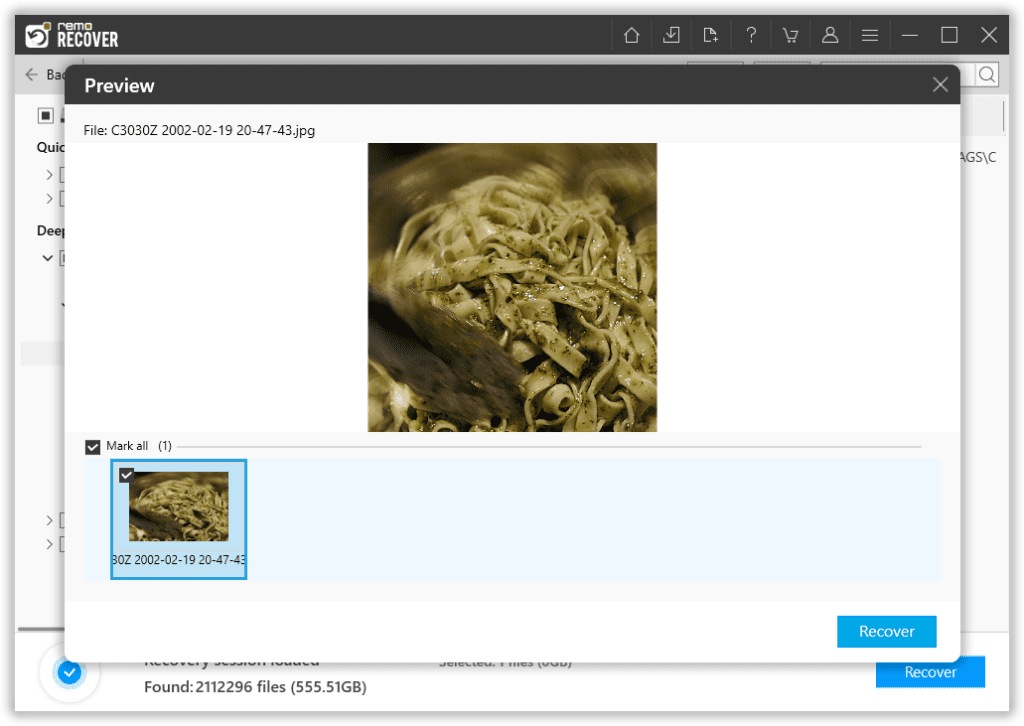
- Enfin, sélectionnez les fichiers et cliquez sur le Recover bouton pour enregistrer les fichiers cachés récupérés.
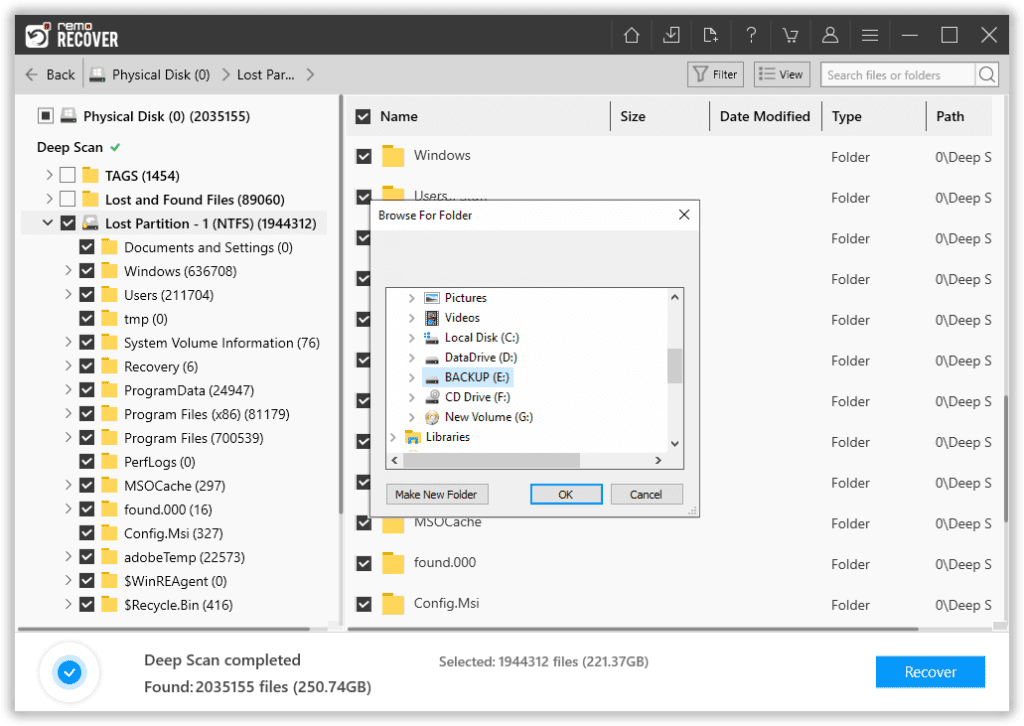
Remarque: Vous pouvez même utiliser cet outil pour recuperer les fichiers supprimés de Mon document dossier sur votre ordinateur.
Dernières pensées
Afin d'éviter de perdre les fichiers cachés de votre ordinateur, il est préférable de garder les fichiers cachés. Affichez les fichiers uniquement lorsque cela est nécessaire. Cependant, vous devez garder à l'esprit que ce n'est pas une bonne idée de masquer un fichier confidentiel, car ces fichiers cachés sont facilement accessibles ou passent inaperçus lorsque le lecteur est formaté.
Si vous avez des informations confidentielles, vous pouvez les protéger par mot de passe ou les stocker dans un lecteur séparé. Les étapes de dépannage mentionnées dans l'article vous aideront à afficher et à retrouver un dossier caché qui sont supprimés sur votre ordinateur. Si vous avez des doutes ou des questions sur la façon de récupérer les fichiers cachés supprimés, partagez vos réflexions dans la section commentaires ci-dessous.